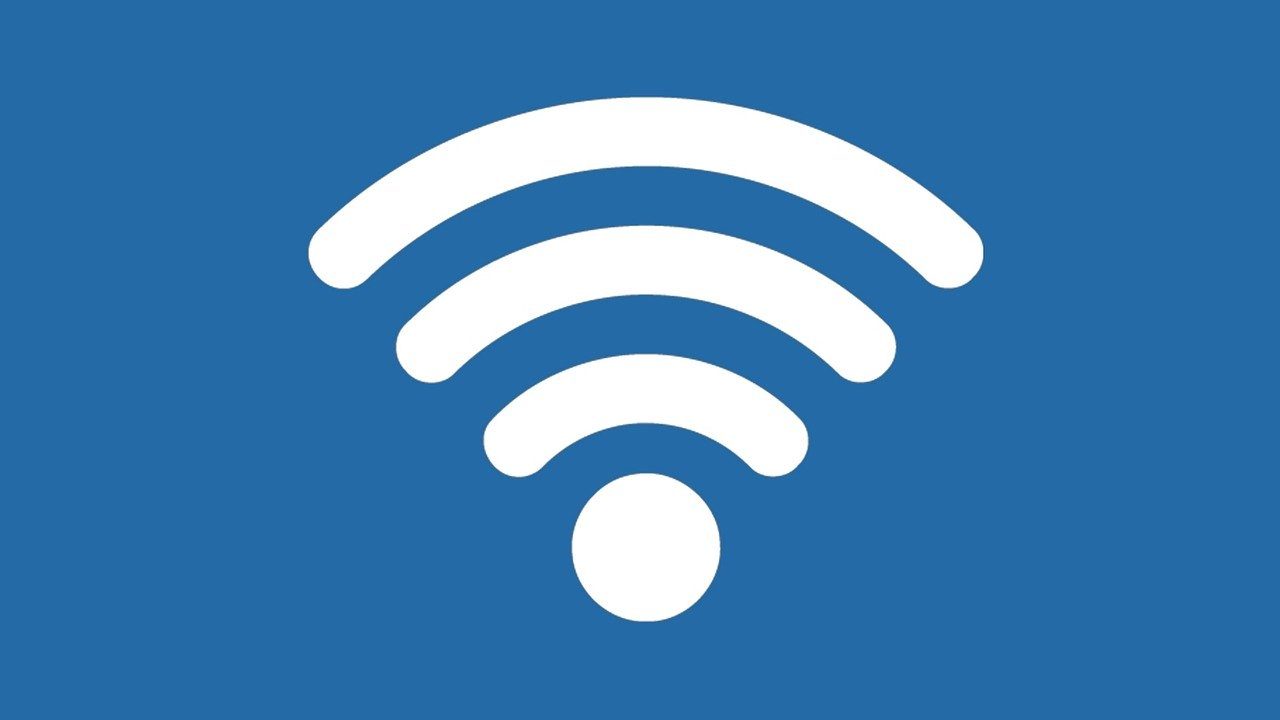2020年になり、カメラやその他の機器はどんどん遠隔操作が可能になりつつあります。
GoProの最新機種、GoPro8もその1つ。
Wi-Fi設定をすることによって各段に操作が楽になります。
そこで今回は、
皆さんが気になっているGoPro8のWi-Fi設定のやり方と活用方法について、ご紹介いたします。
Contents
GoPro8のWi-Fi設定でできるようになる事
近頃の一眼レフカメラ・ミラーレス一眼カメラ等のほとんどが、Wi-Fiを使った接続
(ペアリング)が可能になっていますよね。
アクションカメラの王様であるGoProも、簡単にスマホ接続が可能です。
Wi-Fiを使ってスマホと接続することで、
GoProを離れた場所に置いたままスマホからシャッターを切ったり、
GoPro本体の設定も変更することができます。
要は、スマホを遠隔リモコン化することが可能になるので、非常に便利です。
ここからは、GoPro8のWi-Fi設定でできるようになること4つをご紹介いたします。
①遠隔でシャッターを切ることが可能
先ほどチラッとお話ししたように、GoProとスマホをWi-Fiで接続すれば、
GoProのレンズに映っている景色をリアルタイムでスマホでそのまま見ることができます。
その際に、
スマホの画面をタッチすれば、録画を開始したり、写真を撮ることも可能です。
GoProはアクションカメラということもあり、モニターが小さいので、
スマホでプレビューを見ながら操作できるのは大きな利点ですよね。
②SDカード内に保存されている動画や写真の閲覧
GoProとスマホのWi-Fi接続ができていれば、
簡単にSDカード内にある動画や写真をスマホからチェックすることができます。
こちらも以前と同様、
GoProの小さいモニターで確認するよりはるかに見やすいですよね。
スマホの方が操作もしやすいため、この機能は有り難いですね。
③GoPro本体の設定も簡単にできる
GoProには、
・「解像度」
・「フレームレート」
・「視野角」
・「ビデオ形式」
などの多くの設定項目があります。
GoProを既に撮影したい場所に固定してしまった際などには特に、Wi-Fi経由で本体の設定をイジることが出来るのは便利ですよね。

④GoProで撮った写真や動画をスマホに転送できる
Wi-Fi経由で、GoProで撮影した写真や動画をその場ですぐにスマホへ転送することができます。
この機能がなかった場合、毎回本体からSDカードを抜いてPCなどで読み込み保存することになるので、手間がかかりますよね。
スマホに転送した動画や写真はすぐに加工・編集してSNSにアップロード
できるので、撮ってすぐシェアする今の時代にはGoProとスマホのWi-Fi接続は必須です。

GoPro8のWi-Fi設定のやり方解説
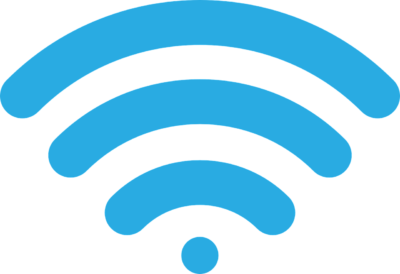
ここからは、Wi-Fiを利用したGoPro8とスマートフォンの接続設定について解説いたします。
①スマートフォンでGoProアプリを起動します。
起動時の画面は、過去の起動回数などにより表示される画面が異なります。
②カメラを用意し、電源をオンにします。
③タッチディスプレイを上から下にスワイプして「ユーティリティ」のドロワーを開き、「ユーザー設定」を選択します。
④「接続」を選択して、「デバイスの接続」をタップします。
※Bluetoothの接続について尋ねられた場合はオンにしておいてください。
⑤「GoPro アプリ」をタップして、カメラをペアリングモードにします。
⑥この際、右上にある「i」アイコンをタップして、Wi-Fiの名前とパスワードを確認することができます。
⑦GoPro アプリに戻ります。
⑧「GoProが見つかりました」というメッセージとともに、
青い「接続」ボタンが表示されます。「接続」をタップします。
⑨カメラの名前を変更するセクションが表示されます。
※下のボタンをタップして表示中の名前を保持することもできます。
⑩名前が設定されると、GoProアプリにカメラのライブプレビューが表示されます。
ペアリングの作業は以上で終了です。
Wi-Fi設定できない時の対処法

GoProアプリが正常に動かない場合は、以下の手順を試してみてください。
- GoProアプリ一旦削除、再インストールする。
- Wi-Fiを制御する他のアプリなどが起動している場合は停止させる。
- スマートフォン/タブレット側から、カメラのオン/オフを繰り返す。
- 一旦、スマートフォン/タブレットのGoProとのWi-Fi接続設定を削除し、再度接続設定をやりなおす。
- スマートフォン/タブレットの「機内モード(電波OFFモード)」をオンにする。
- Wi-Fiをオンにする。
- 再度GoProとの接続設定をやりなおす。
以上のことを試した上でも解決しない場合は、こちらを参照することをお勧めいたします。
GoPro8 Wi-Fi設定まとめ
いかがだったでしょうか?
今回は、GoPro8のWi-Fi設定のやり方と活用方法について解説しました。
今の時代は撮ってすぐシェアするのが流行っているので、GoProとスマホのWi-Fi接続は必須と言えますよね。
また、遠隔のシャッター操作なども、
多くの人が使いたいと思う機能の1つではないでしょうか?
皆さんも是非、GoPro8とスマホをWi-Fi接続して快適なGoProライフを送ってくださいね!
今回も最後までお読み頂きありがとうございました。